 |
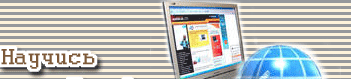 |
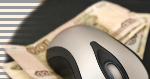 |
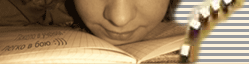 |
 |
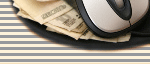 |
| Главная Карта сайта Монетизация сайта Работа в Интернете Опыт заработка Полезное новичкам |

удивить и порадовать своих друзей
ориентир ценностей работ |
Как сделать скриншотИногда возникает потребность сделать фотографический снимок с экрана компьютера. Такой снимок называется скриншот (от англ. screenshot) или просто “скрин”. Сделать его не сложно. Если вам нужен скрин как разовый снимок, то можно не устанавливать специальную программу, а воспользоваться стандартными средствами Windows. Скриншот, сделанный стандартной программой Windows1. Нажмите на клавишу "PrtSc(PrintScreen)" на клавиатуре. Иногда она называется PrntScrn, PrtScn, PrtScr или PrtSc. Если вы работаете на ноутбуке, нажмите сочетание клавиш Fn + PrtScn.
Вот и все манипуляции - копия экрана теперь находится в буфере обмена. Остается увидеть снимок и сохранить его на своем компьютере. Это сделать просто со стандартной программой "Paint ". 2. Открываете графический редактор "Paint "(он есть на любом компьютере ПУСК=>Все программы=> Стандартные=> Paint) и выполняете команду Меню=>Правка=>Вставить. Фото - скриншот появиться в окне редактора.
3.Сохраните этот файл в формате jpg или png: в этом случае размер файла будет оптимальным для отправки по почте. (Меню=>Файл=>Сохранить как..).
Все готово! Скриншот с экрана компьютера сделан. Скриншот, сделанный специальной программой Imagecut
Кроме этого, программа Imagecut порадует вас и другими своими возможностями. Увеличение, уменьшение части экранного изображения, вырезка фрагмента, вставка изображения в любое место экрана и под требуемым углом, сохранение в форматах: *.bmp, *jpg, *.gif, в буфере обмена. Программа имеет очень простой интерфейс, удобный подвод рамки к нужному участку изображения, удобную установку размера, возможность отмены последней операции и др. Все этими возможности программы вы сможете изучить позже (к Imagecut прилагается подробный справочник). Я думаю, что эта программа станет вашим надежным другом и помощником в стремлении заработать в интернете наглядными уроками.
А сейчас давайте вернемся к нашей теме, и я покажу вам, как быстро и просто сделать скриншот с помощью программы Imagecut. Скачайте бесплатную программу Imagecut (601 КБ) и установите на свой компьютер. Запустите программу. В появившемся окне (см.фото) требуется ввод регистрационного кода. Не обращайте внимание, нажимайте "Продолжить". На экране появится рабочая прозрачная рамка. А внизу экрана - панель управления Imagecut.
Установив рамку на нужный участок экрана(см. фото) и, отрегулировав ее размеры, нажмите на кнопку "копировать", в виде веничка или совочка, Если вы делаете несколько снимков, то после каждого используйте кнопку "отмена" в виде загнутой влево стрелки, это позволит сделать следующий снимок без закрытия программы.
Программа Imagecut позволит вам делать учебные программы. Можете посмотреть как, используя скриншоты, можно сделать учебный материал, например, как вырезать фото из общей фотографии. Вот и все. Пользуйтесь и получайте удовольствие от легкости получения скриншотов. Удачи!
|
|
| Главная Карта сайта Монетизация сайта Работа в Интернете Опыт заработка Полезное новичкам |
| moneyword.ru (c) 2009-2020 | Все права защищены | ||




 Если вам часто приходиться работать со скриншотами, то гораздо удобнее использовать специальную программу Imagecut. Она позволяет выделить, отснять нужный фрагмент с экрана компьютера и сохранить его в требуемом формате.
Если вам часто приходиться работать со скриншотами, то гораздо удобнее использовать специальную программу Imagecut. Она позволяет выделить, отснять нужный фрагмент с экрана компьютера и сохранить его в требуемом формате.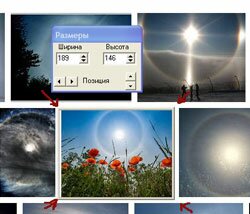 Ухватив мышкой за верхнюю часть рамки, перемещая, наведите на тот объект, который вы хотите отснять с экрана. Потянув мышкой за правый нижний угол рамки, вы можете менять ее размеры в зависимости от размеров того объекта, который нужно отсканировать.
Ухватив мышкой за верхнюю часть рамки, перемещая, наведите на тот объект, который вы хотите отснять с экрана. Потянув мышкой за правый нижний угол рамки, вы можете менять ее размеры в зависимости от размеров того объекта, который нужно отсканировать.